Zoom授業に参加できない(対象者ではないと言われる)
Zoomミーティングに入ろうとすると、「このミーティングの対象者は権限のある参加者のみです」と表示が出て参加できない場合、以下の原因が考えられます。
1.ログインがされていない/正しくログインができていない
2.別のアカウントでログインされている
Zoomの大学アカウントに正常にログインするための手順が、以下のページに詳しく掲載されていますので、ご確認ください。

Zoomミーティングに入ろうとすると、「このミーティングの対象者は権限のある参加者のみです」と表示が出て参加できない場合、以下の原因が考えられます。
1.ログインがされていない/正しくログインができていない
2.別のアカウントでログインされている
Zoomの大学アカウントに正常にログインするための手順が、以下のページに詳しく掲載されていますので、ご確認ください。
PCの「設定」>「セキュリティとプライバシー」
にてZoomアプリのチェックボックスをオンにすることで解決できるかと思います。
Zoom授業のURLの一部が正しく入力されていない場合があります。URLの一部が改行されていたりして、コピーができていない部分がないかもう一度ご確認ください。
もし今までのURLで参加できていたのに、できなくなってしまった場合は、授業担当者が改めてURLを発行した可能性があります。授業担当の方に一度ご確認ください。
Zoomのミーティング開催後に設定を行います。
画質を上げる設定は、ミーティング開催後に「ビデオ設定」>「ビデオ」に
表示される「HD」をチェックしていただくと高解像度になります。
---
HDとは、「High Definition」つまり、高解像を意味します。
「HDを有効にする」にチェックを付けると、画角が広くなりますので、
被写体は少し小さくなり、その分、映像はキレイになります。
ただし、ネット上を流れるデータ量は多少増えます。
ネット回線の速度が十分ではなく、映像がカクカクしやすいかな?と思ったら、
ここのチェックを外してください。
---
以下の設定を行うことでブラウザからZoomミーティングに参加することができます。
ブラウザ版ではアプリ版に比べていくつかの機能の制約があります。
ホスト側での設定(ミーティング開始前に設定が必要です)
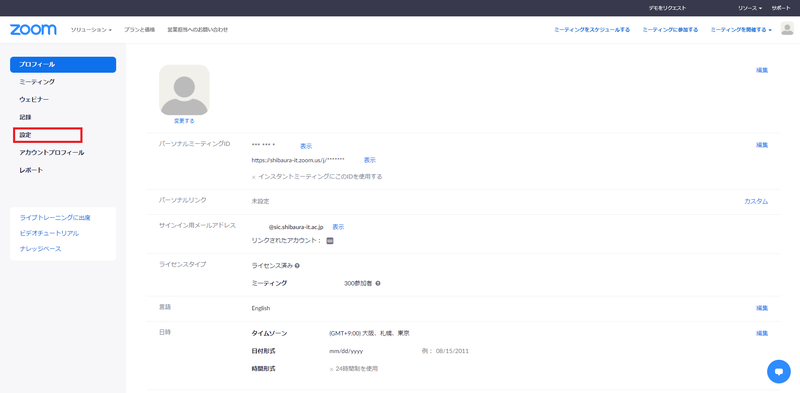
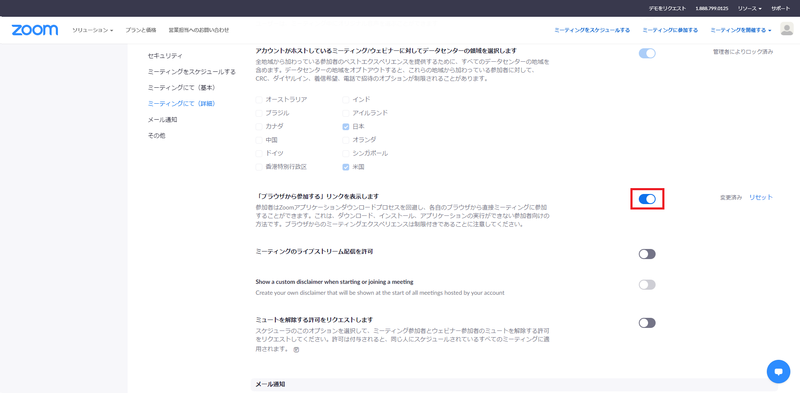
参加者側の操作
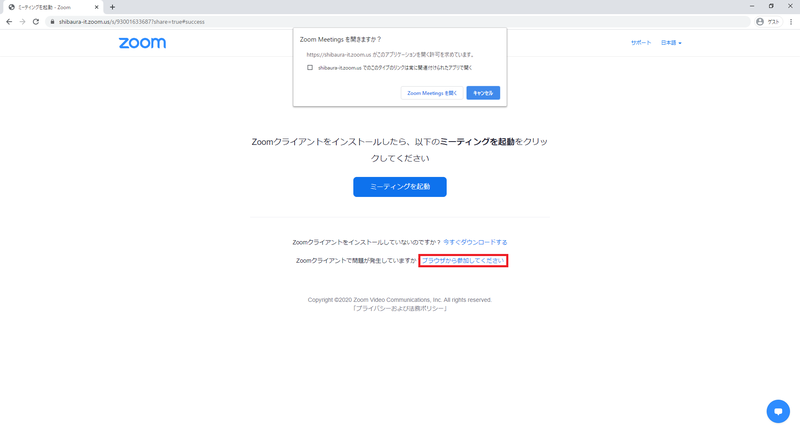
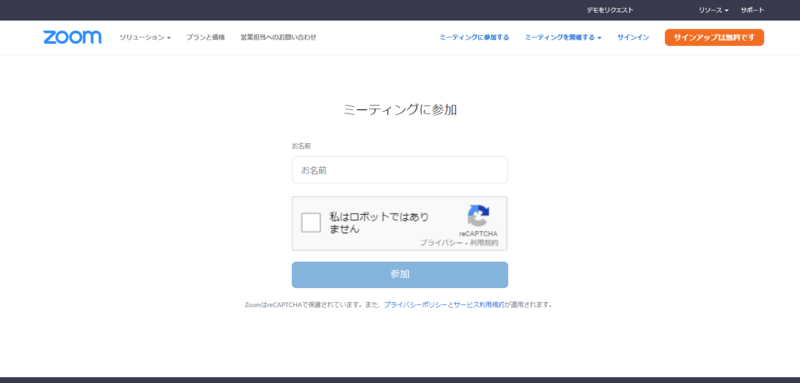
ブラウザのキャッシュが悪さをしている可能性がございますので、
まずは、端末再起動、ブラウザの変更等お試し下さい。
また、以前、ご自身で大学のメールアドレスでZoomのアカウントを
作成してしまうと、SSOでのサインインができないケースがございます。
その場合は作成してしまったアカウントのアドレスをほかのものに変更していただく必要があります。
まずは、https://zoom.us で@sic入りの学情IDでログインできるか試してみてください。
ログインできるようでしたら、アカウント上のメールアドレスを変更していただければと思います。
学外のユーザーをミーティングに参加する方法のガイドです。
既に授業(ミーティング)を予約されているものを編集することができます。
(新規ミーティング作成時も同じ位置にチェック項目があります。)
板書とビデオの入れ替え方として主に2種類あります.
まず右上の表示をクリックしギャラリービューを選択します.
次にギャラリービューの右上部分に青い四角があります.
ここに対しクリックするとピンをさすという表示が確認できます.
ピンを指すと以下のような状態になります.
最後に真ん中のバーを調整することでビデオ画面と共有板書画面の大きさを入れ替えることができます.
まず,表示をクリックし標準を選択します.
次に見たいカメラに対しピンを指します.この時最初は小さいアクティブスピーカー表示になっているため,グリッドビューを選択しそこからカメラにピンを指します.
最後に右上の表示を選択しビデオを共有画面をスワップを選択します.